Kako ispisati formule u Excelu 2010
Ažurirano: 26. ožujka 2019
Formule su vrlo važan dio korisničkog iskustva programa Excel 2010, jer omogućuju automatizaciju izračuna koji se moraju izvršiti na vrijednostima u Excelu. I dok je rezultat izračuna tih formula obično najvažniji dio jednadžbe, možda ćete se naći u situaciji u kojoj morate znati ispisati formule u Excelu 2010 .
Metoda za to nije baš očigledna, ali ona postoji. Slijedeći korake u vodiču ispod moći ćete vidjeti i ispisati formule koje se nalaze unutar ćelije, za razliku od izračunate vrijednosti koja nastaje iz formule.
Kako ispisati formule u Excelu - Kratki sažetak
- Odaberite karticu Formule na vrhu prozora.
- Kliknite gumb Prikaži formule .
- Odaberite karticu Datoteka u gornjem lijevom kutu prozora.
- Odaberite karticu Ispis na lijevoj strani prozora.
- Kliknite gumb Ispis .
Za dodatne informacije i slike ovih koraka, prijeđite na odjeljak u nastavku.
Pokažite i ispisujte formula Excel 2010
Postoji mnogo različitih vrsta Excel formula i mogu se lako umetnuti kao unaprijed konfigurirane formule ili kao formule koje sami kreirate. Bez obzira na njihovo podrijetlo, možete promijeniti svoje Excel postavke kako biste omogućili da se formule prikazuju na vašem zaslonu ili tijekom ispisa.
Korak 1: Otvorite Excel datoteku koja sadrži formule koje želite ispisati.
2. korak: Kliknite karticu Formule na vrhu prozora.

Korak 3: Kliknite gumb Prikaži formule u odjeljku Revizija formule vrpce na vrhu prozora.
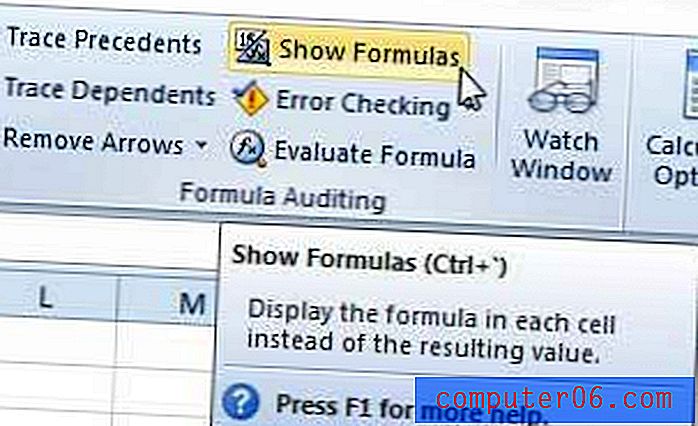
Korak 4: Kliknite karticu Datoteka u gornjem lijevom kutu prozora, a zatim kliknite opciju Ispis u stupcu na lijevoj strani prozora. Imajte na umu da također možete pritisnuti Ctrl + P na tipkovnici da biste brzo pristupili izborniku Ispis.
Korak 5: Kliknite gumb Ispis za ispis dokumenta.
Nakon što je dokument ispisan prikazanim formulama, možete se vratiti na mjesto identificirano u koraku 3 i ponovo kliknite gumb Prikaži formule kako biste prestali prikazivati svoje formule.
Otkrivate li da se vaše formule ne ažuriraju kada promijenite vrijednost koja bi trebala promijeniti rezultat formule? Saznajte kako prisiliti Excel da izračuna svoje formule omogućavanjem opcije automatskog izračuna.



